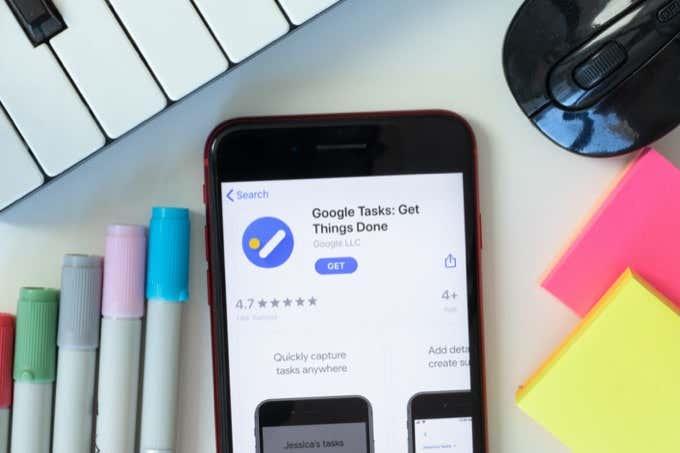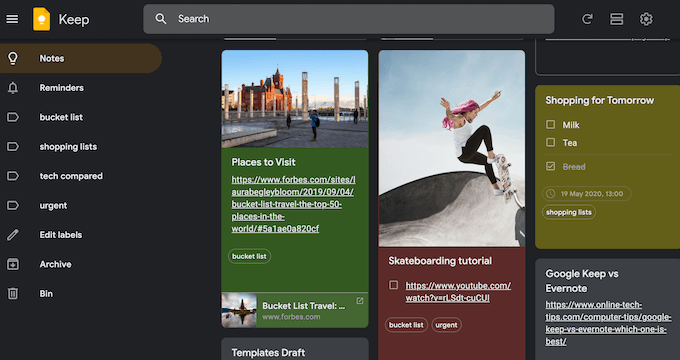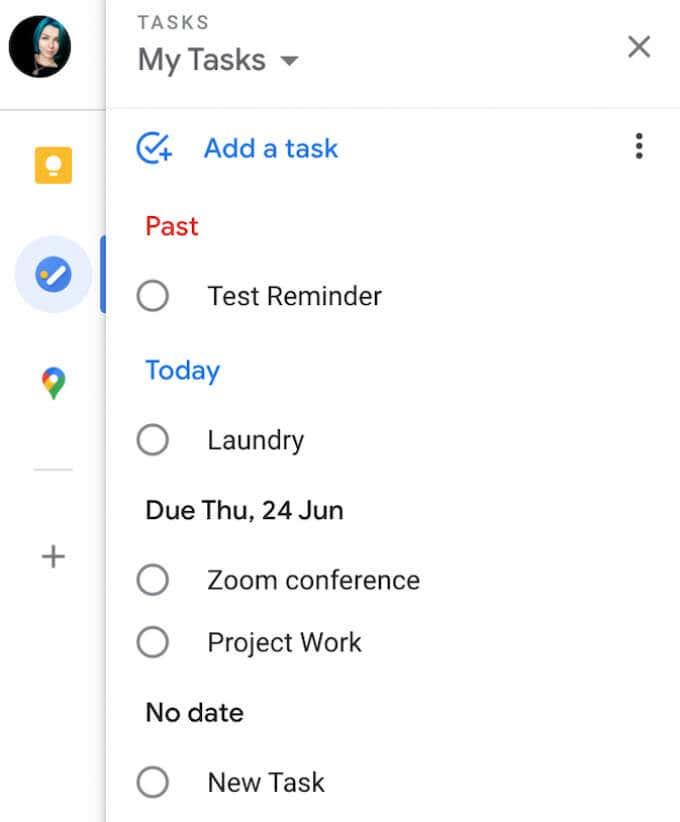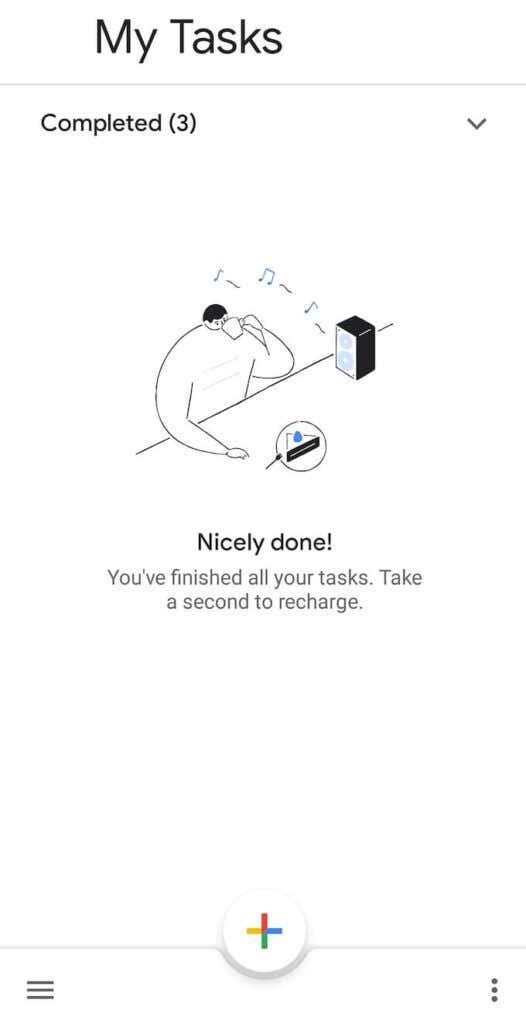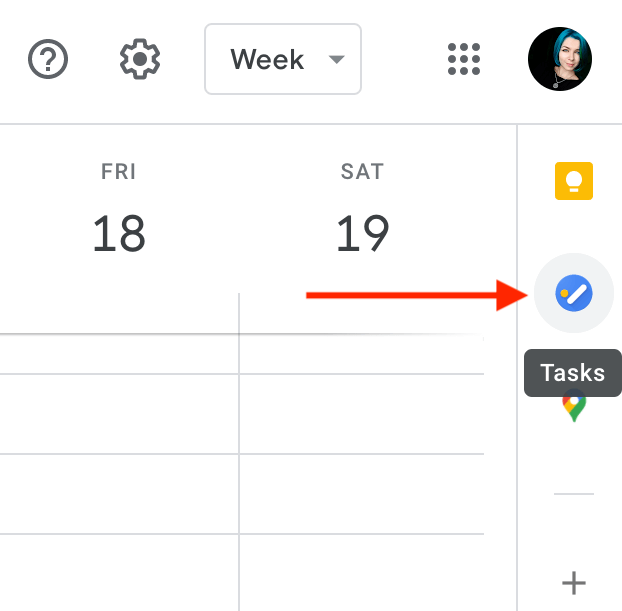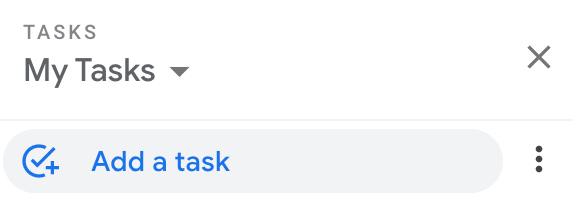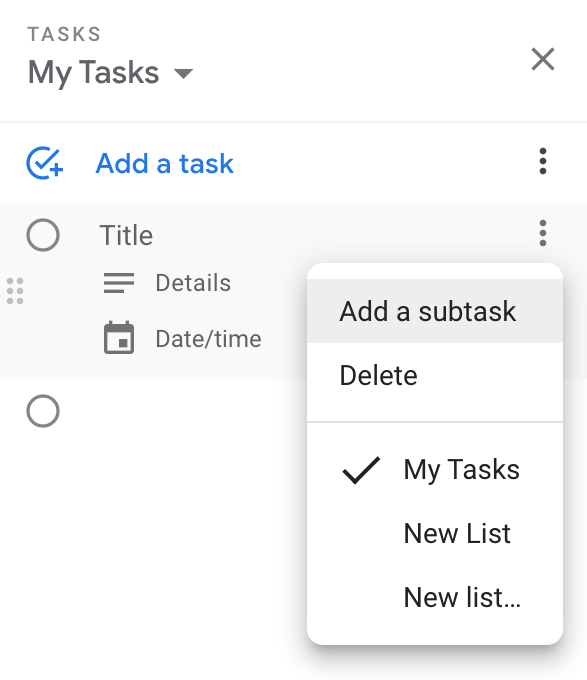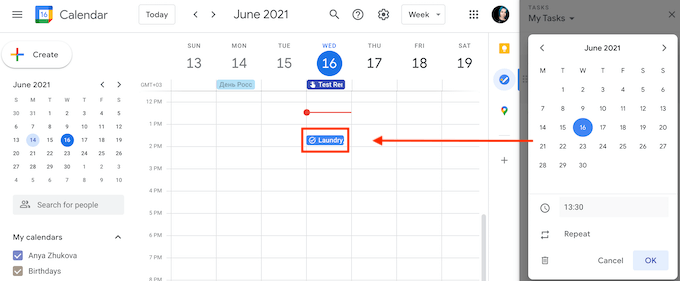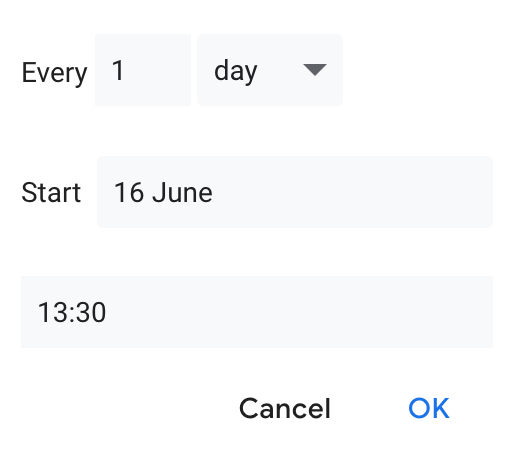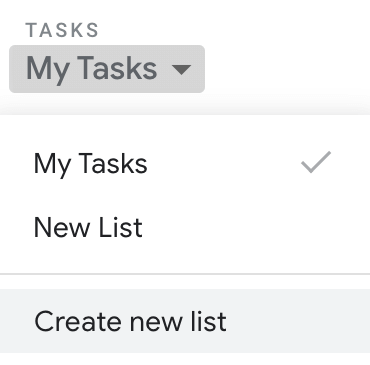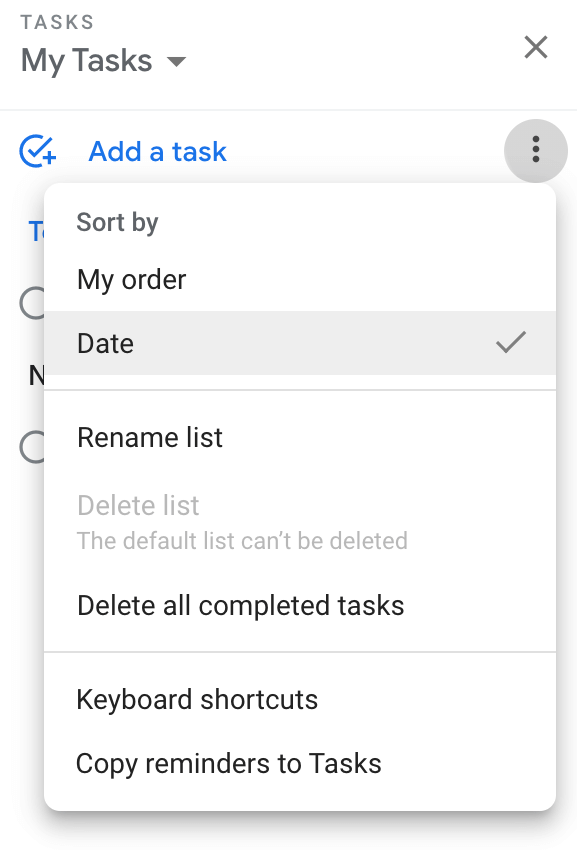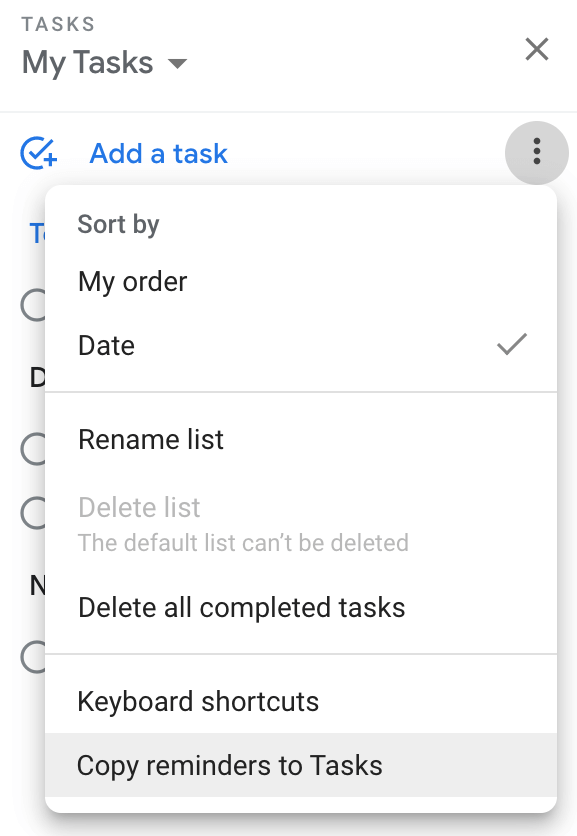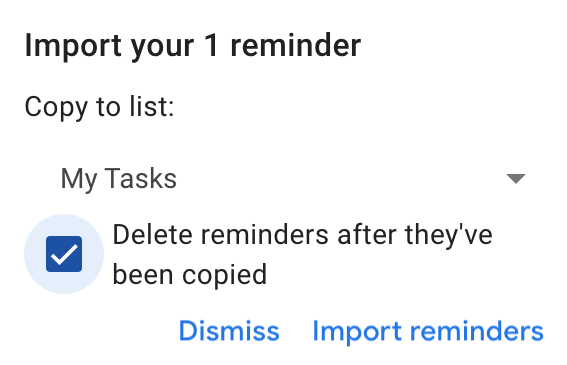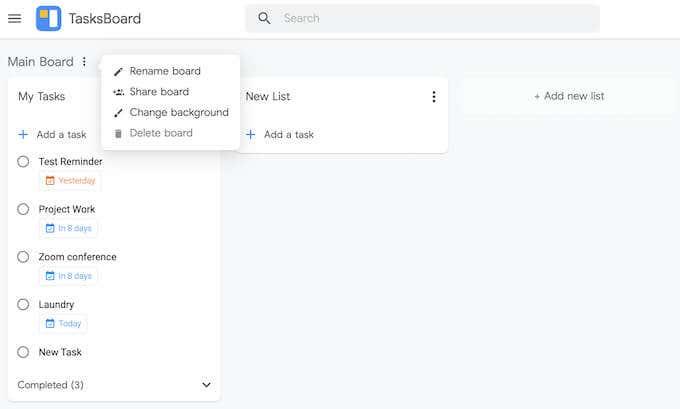Ka shumë aplikacione të menaxhimit të detyrave atje, të krijuara posaçërisht për të rritur produktivitetin tuaj. Megjithatë, jo gjithmonë ju nevojitet një aplikacion i ri për të qëndruar në krye të detyrave tuaja. Ndonjëherë, mjafton një listë e thjeshtë detyrash.
Nëse besoni në "më e thjeshtë është më mirë", atëherë Google Tasks është zgjidhja e duhur për ju. Meqenëse është i integruar në Gmail dhe Google Calendar - dy aplikacione që ndoshta i përdorni tashmë - nuk keni nevojë ta instaloni dhe të mësoheni me përdorimin e tij. Këtu keni gjithçka që duhet të dini për Google Tasks dhe si të përfitoni sa më shumë nga kjo.
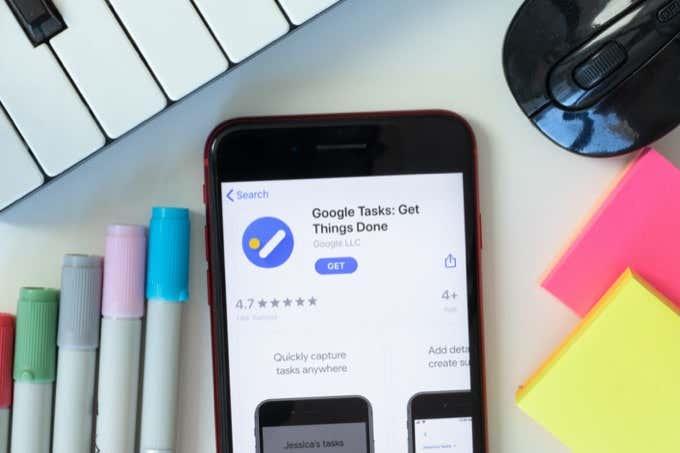
Cilat janë detyrat e Google?
Google Tasks është versioni dixhital i Google i listës suaj të detyrave të shkruara me dorë. Imagjinoni një listë kontrolli dixhitale me të gjitha detyrat që duhet të përfundoni, plus aftësinë për të shtuar shënime teksti dhe përkujtues në të. Kjo është Google Tasks me pak fjalë.
Google Tasks kundër Google Keep
Nëse tashmë jeni njohur me Google Keep , mund të pyesni veten se si ndryshon Google Tasks. Ndërsa një listë kontrolli për detyrat e Google Keep mund të shërbejë për të njëjtin qëllim, të dy aplikacionet e Google u shërbejnë përdoruesve të ndryshëm me qasje të ndryshme për menaxhimin e detyrave.
Google Keep
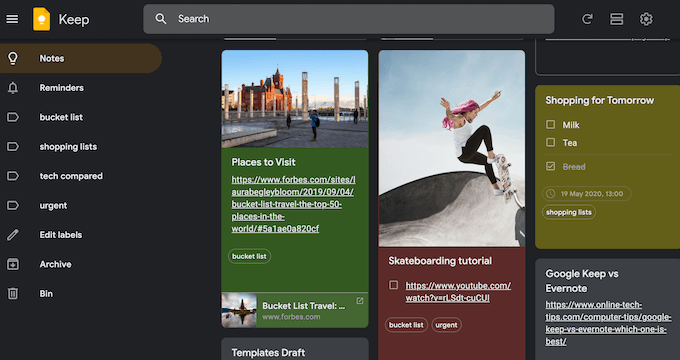
- Një zgjedhje më e mirë për përdoruesit që kalojnë më shumë kohë duke punuar me Google Docs
- E shkëlqyeshme për ata që preferojnë të vizualizojnë detyrat e tyre
- Ju lejon të shtoni skedarë mediash në listat tuaja të detyrave, si dhe tekst, duke përfshirë imazhet, faqet e internetit, transkriptimin për shënimet tuaja, etj.
Google Tasks
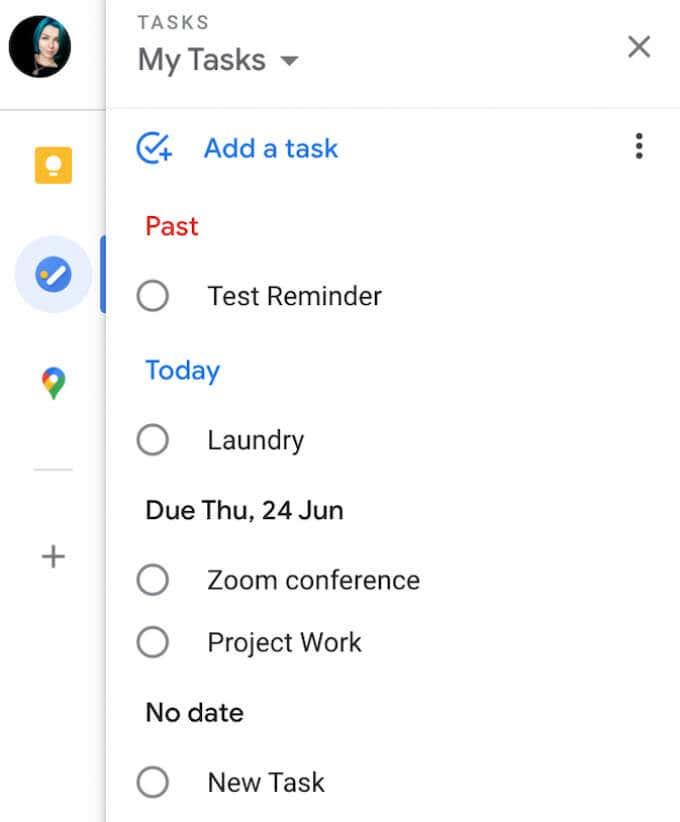
- Ofron një integrim më të mirë me Gmail dhe Google Calendar
- Një zgjedhje më e mirë për ata që preferojnë një dizajn minimalist që nuk ju largon nga detyrat tuaja
- Lejon lista kontrolli vetëm me tekst
Si të hyni në Google Tasks
Mund të përdorni Google Tasks në shfletuesin tuaj, në kompjuterin tuaj dhe në telefonat inteligjentë.
Në një pajisje celulare, mund të shkarkoni një aplikacion të dedikuar Google Tasks për iOS dhe Android . Me Google Tasks në telefonin tuaj inteligjent, ju mund të përdorni listat tuaja të detyrave, pavarësisht se ku jeni dhe çfarë jeni duke bërë.
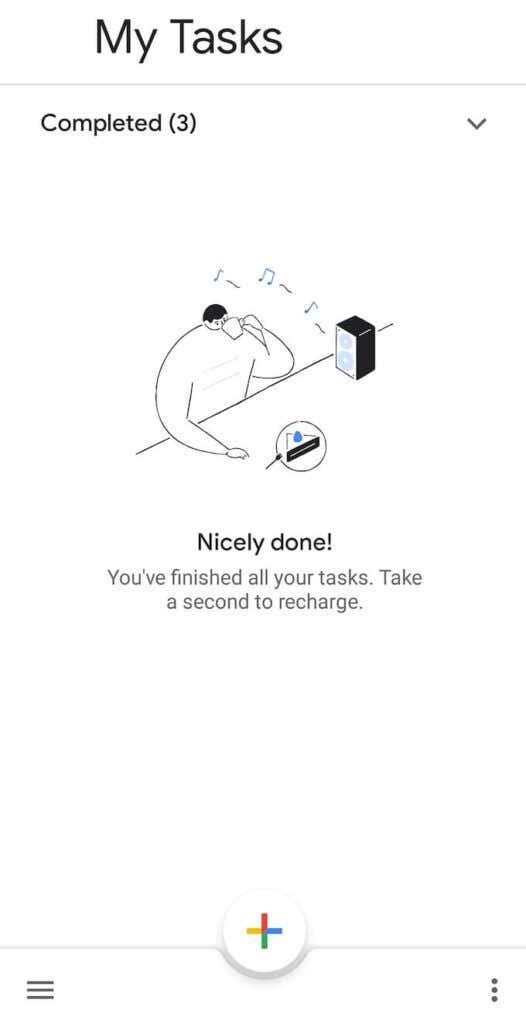
Në desktop, mund të përdorni Google Tasks në shfletuesin tuaj. Është i integruar në Gmail dhe Google Calendar. Meqenëse është disi e fshehur në të dy aplikacionet, ja se si të përdorni Google Tasks në Gmail dhe Google Calendar .
- Hapni Gmail ose Google Calendar në shfletuesin tuaj.
- Hyni në llogarinë tuaj.
- Gjeni shiritin anësor në anën e djathtë të ekranit dhe zgjidhni Tasks .
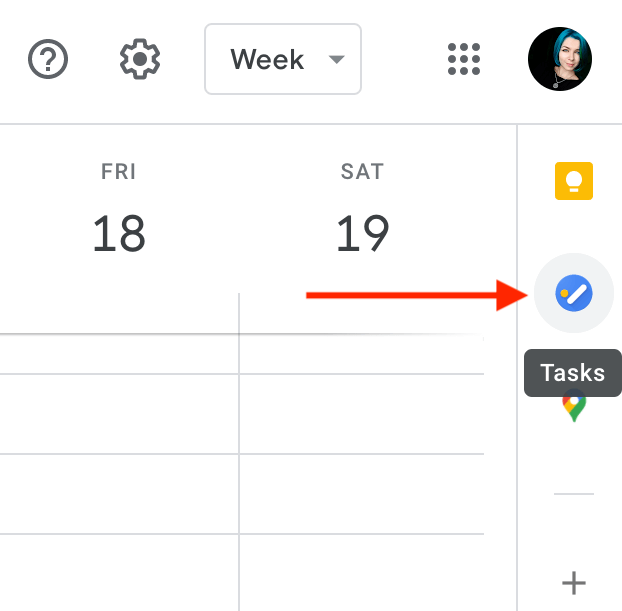
Për të parë Google Tasks në modalitetin e ekranit të plotë, mund të instaloni dhe përdorni shtesën falas të Google Chrome Screen Full për Google Tasks . Ai hap Google Tasks në një skedë të re dhe ju lejon të menaxhoni detyrat tuaja në pamje të plotë.
Si të përdorni Google Tasks
Google Tasks ka një dizajn minimalist dhe një grup të thjeshtë veçorish. Kjo ju lejon të krijoni lista, të shtoni dhe hiqni detyra prej tyre, të shtoni kujtesë dhe të ndani detyrat tuaja me përdoruesit e tjerë.
Si të shtoni detyra në Google Tasks
Për të filluar me Google Tasks, hapni aplikacionin në shfletuesin tuaj ose në telefonin tuaj inteligjent.
Zgjidhni Shto një detyrë dhe shkruani titullin e detyrës suaj. Ju gjithashtu mund të shtoni shënime në detyrën tuaj nën Detajet . Për të ruajtur detyrën tuaj, shtypni tastin Enter . Mund të ktheheni dhe të modifikoni detyrën tuaj më vonë.
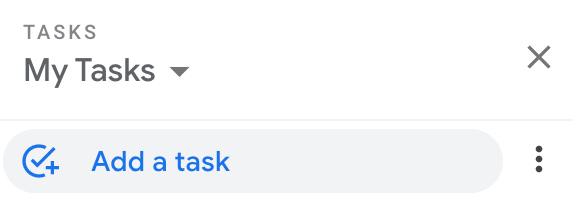
Nëse është një detyrë e madhe që dëshironi ta ndani në pjesë më të vogla, zgjidhni menynë "Hap" në anën e djathtë të detyrës tuaj dhe më pas zgjidhni " Shto një nëndetyrë" . Ju mund t'i shtoni detyrës tuaj sa më shumë nëndetyra që dëshironi.
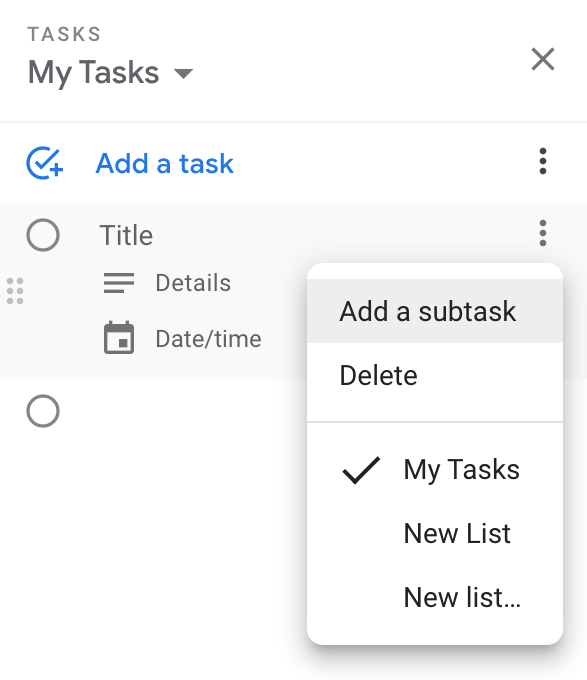
Si të shtoni Google Tasks në kalendarin tuaj të Google
Google Tasks sinkronizohen automatikisht me Gmail dhe Google Calendar. Për t'i bërë detyrat tuaja të shfaqen në Kalendarin tuaj të Google, duhet të shtoni një datë dhe orë kur krijoni ose redaktoni detyrën.
Zgjidhni detyrën, më pas zgjidhni datën/kohën kur duhet të përfundoni detyrën. Rifresko faqen dhe do të shihni që detyra të shfaqet në "Kalendarin e Google" në sferën kohore që keni zgjedhur.
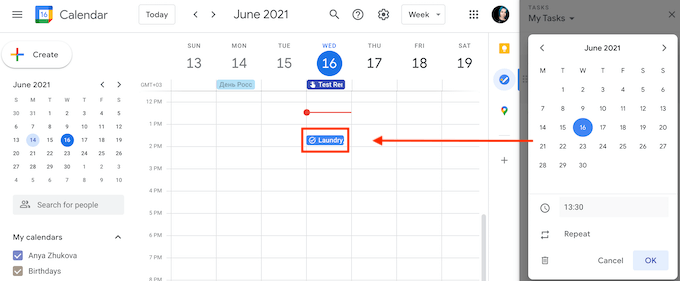
Kur shtoni një datë dhe orë, mund të vendosni që detyra juaj të përsëritet çdo ditë, çdo javë, çdo muaj ose çdo vit. Për të krijuar një detyrë të përsëritur në Google Tasks, ndiqni shtegun Shto një detyrë > Data/ora > Përsërit . Zgjidhni periudhën kohore për detyrën tuaj të përsëritur dhe zgjidhni Ok .
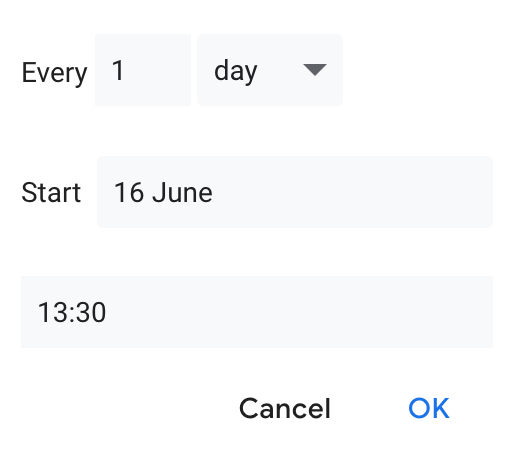
Detyra do të shfaqet automatikisht në "Kalendarin e Google", edhe nëse keni hapur Google Tasks duke përdorur Gmail, aplikacionin celular ose një shtesë të Chrome.
Si të organizoni detyrat tuaja
Pasi të keni shtuar disa tituj në listën tuaj të detyrave në Google Tasks, mund të filloni t'i organizoni ato. Google Tasks ju lejon të krijoni lista të shumta për projekte të ndryshme.
Për të krijuar një listë të re detyrash, hapni Google Tasks dhe hapni menynë rënëse nën Detyrat e mia . Pastaj zgjidhni Krijo listë të re .
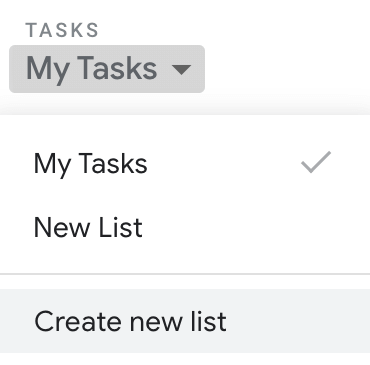
Një mënyrë tjetër për të organizuar detyrat tuaja është t'i lëvizni ato për t'u siguruar që të mbani mend se cilën detyrë duhet të përfundoni së pari. Riorganizimi i detyrave tuaja brenda listave të Google Tasks është i thjeshtë. Zgjidhni një detyrë dhe tërhiqeni lart ose poshtë. Nëse vendosni të ndryshoni rendin e detyrave që kanë nëndetyra në to, mund ta bëni edhe këtë.
Ju gjithashtu mund t'i shndërroni nën-detyrat në detyra të pavarura duke i tërhequr ato në listën kryesore të detyrave.
Nëse së pari duhet të shihni detyrat e ardhshme, mund ta bëni duke rregulluar Renditjen duke vendosur në Google Tasks.
Zgjidhni Më shumë > Rendit sipas > Data për të renditur detyrat tuaja sipas datës së tyre të caktuar, me detyrat më të fundit të shfaqura në krye. Për t'u kthyer në porosinë origjinale, zgjidhni Më shumë > Rendit sipas > Porosia ime .
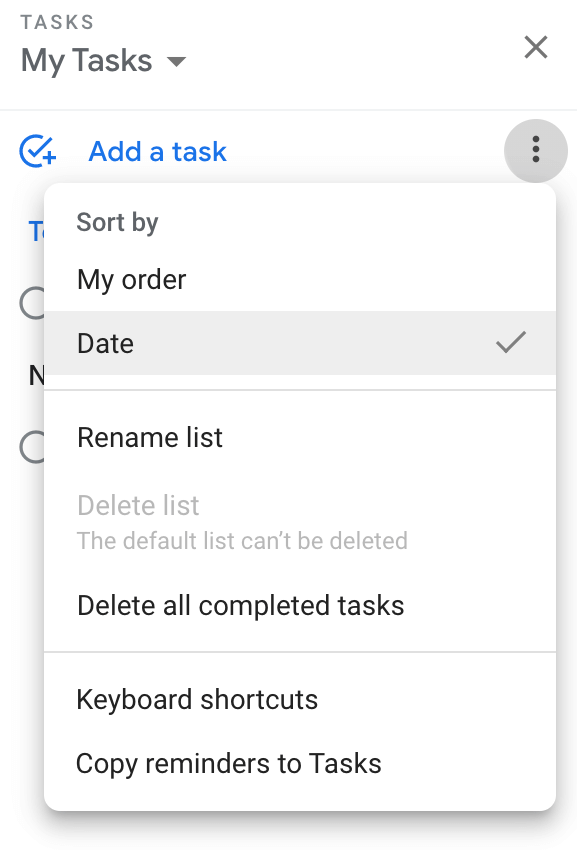
Si të shtoni rikujtues në Google Tasks
Meqenëse Google Tasks i shton automatikisht detyrat në Kalendarin tuaj të Google, do të merrni njoftime me email si një ngjarje normale kalendarike.
Nëse keni përdorur Reminders në Google Calendar dhe tani keni filluar të përdorni edhe Google Tasks, ka kuptim t'i mbani ato në të njëjtin vend për lehtësi.
Mund t'i importoni lehtësisht Kujtuesit tuaj të kalendarit në Google Tasks duke ndjekur shtegun Google Tasks > Detyrat e mia (ose një listë tjetër detyrash) > Më shumë (tre pikat vertikale në anën e djathtë) > Kopjo kujtesat te Tasks .
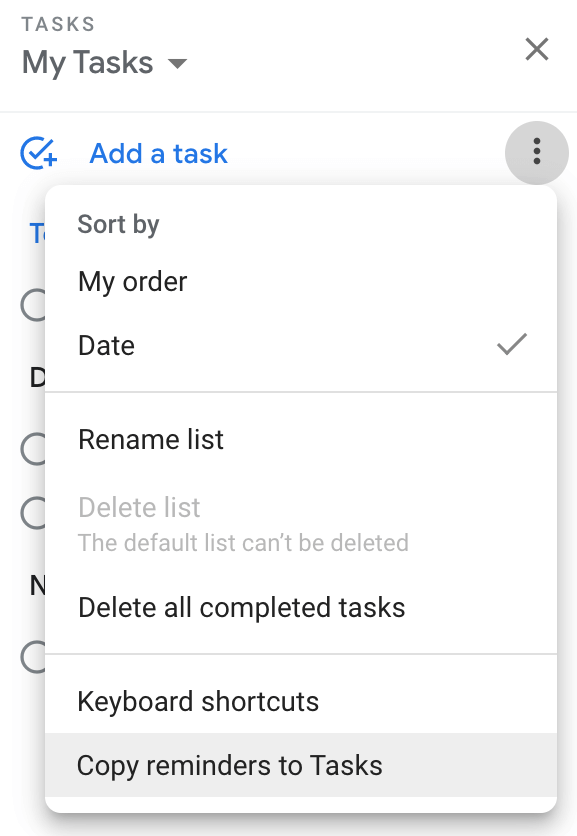
Do të shihni kutinë e konfirmimit duke pyetur nëse dëshironi të importoni kujtesë në Tasks. Zgjidhni Vazhdo > Importo rikujtues .
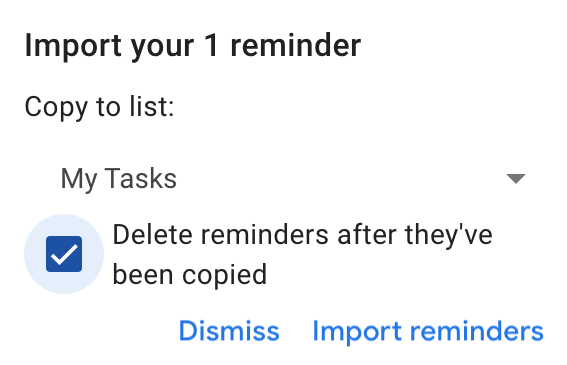
Më pas, mund të zgjidhni ose t'i mbani rikujtuesit në Google Tasks dhe në Kalendarin Google ose t'i fshini ato nga Kalendari juaj pasi të jenë kopjuar.
Krijoni dhe ndani detyrat tuaja në Google
Nuk ka asnjë opsion të integruar për të ndarë listat tuaja të detyrave në Google Tasks, por mund ta bëni duke përdorur aplikacionin TasksBoard .
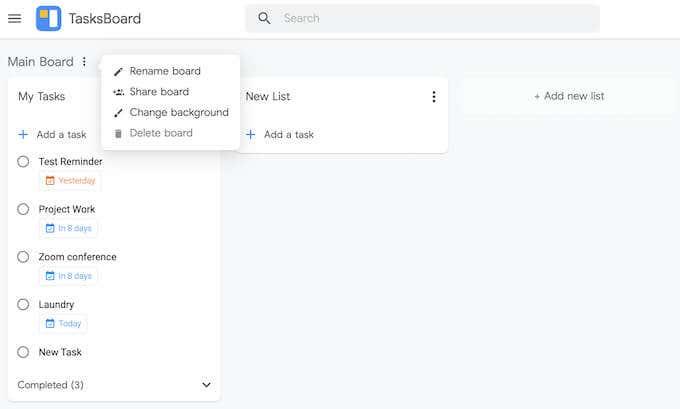
TasksBoard është një aplikacion desktop për Google Tasks që ju lejon të shikoni listat tuaja të Google Tasks në formën e një tabele detyrash, të eksportoni listat tuaja në Google Spreadsheet dhe të ndani listat tuaja të detyrave me njerëz të tjerë.
A keni përdorur Google Tasks më parë? Nëse jo, cili është aplikacioni juaj i menaxhimit të detyrave dhe çfarë ju bëri ta zgjidhni atë? Ndani përvojën tuaj me menaxherët e detyrave në komentet më poshtë.